怎么把图片制作成缩放动态视频?
1、打开Adobe Premiere Pro 。

2、依次点击文件-新建-序列,新建一个序列。
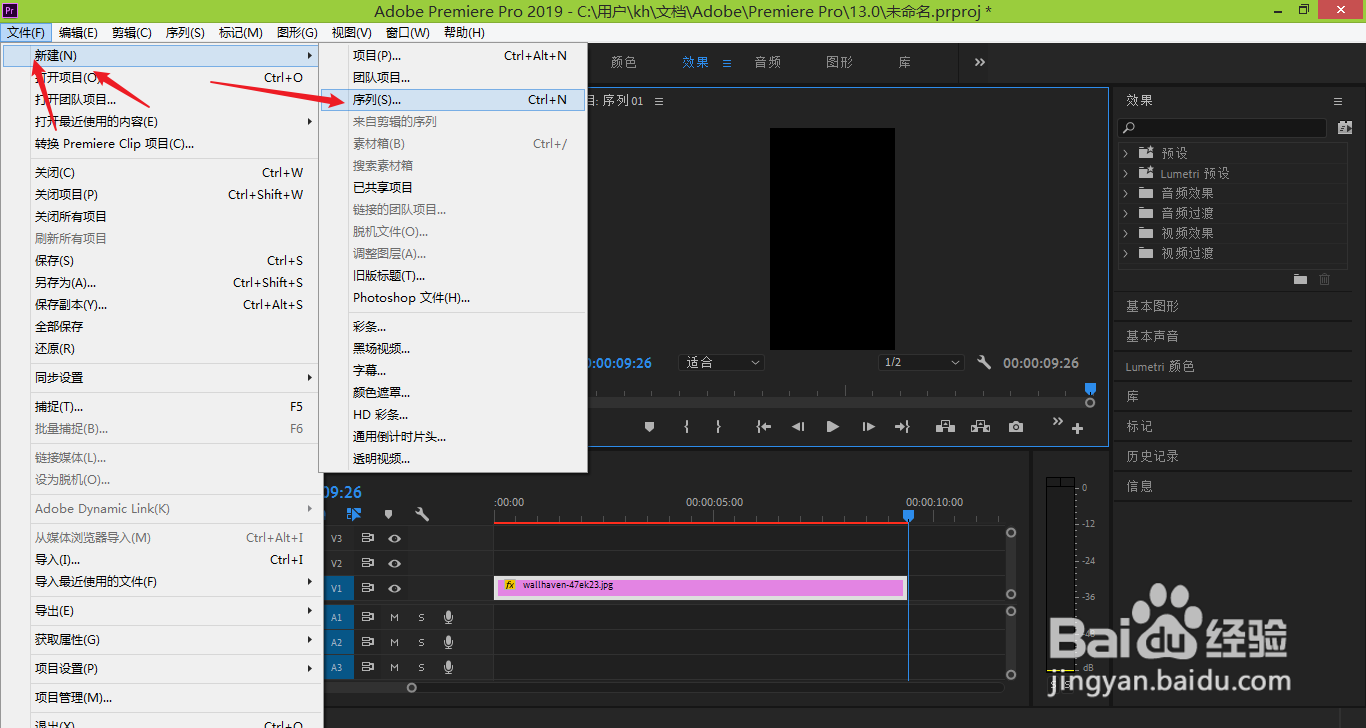
3、在打开的窗口设置成1080p的格式。

4、之后,双击左下角空白区域,载入要使用的图片。
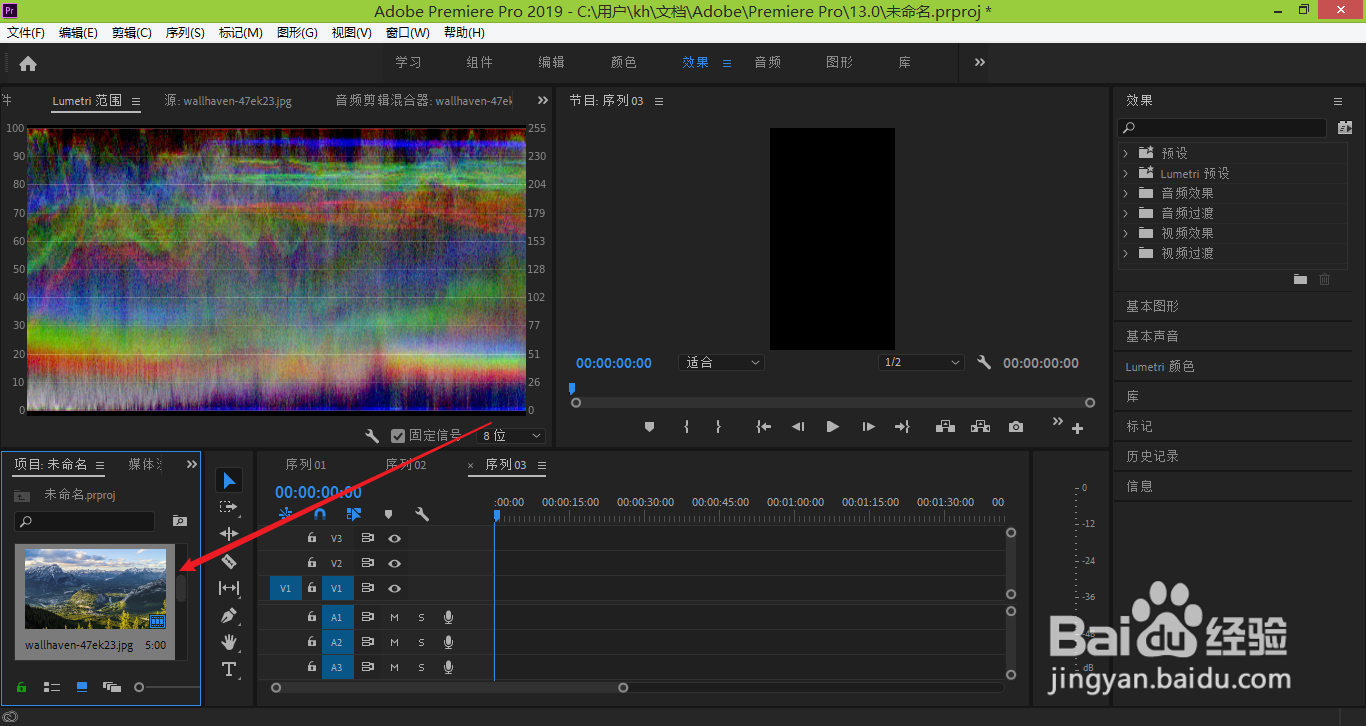
5、接着,把刚放入的序列拖放到右下并点击选取,于是左上角出现新窗口。
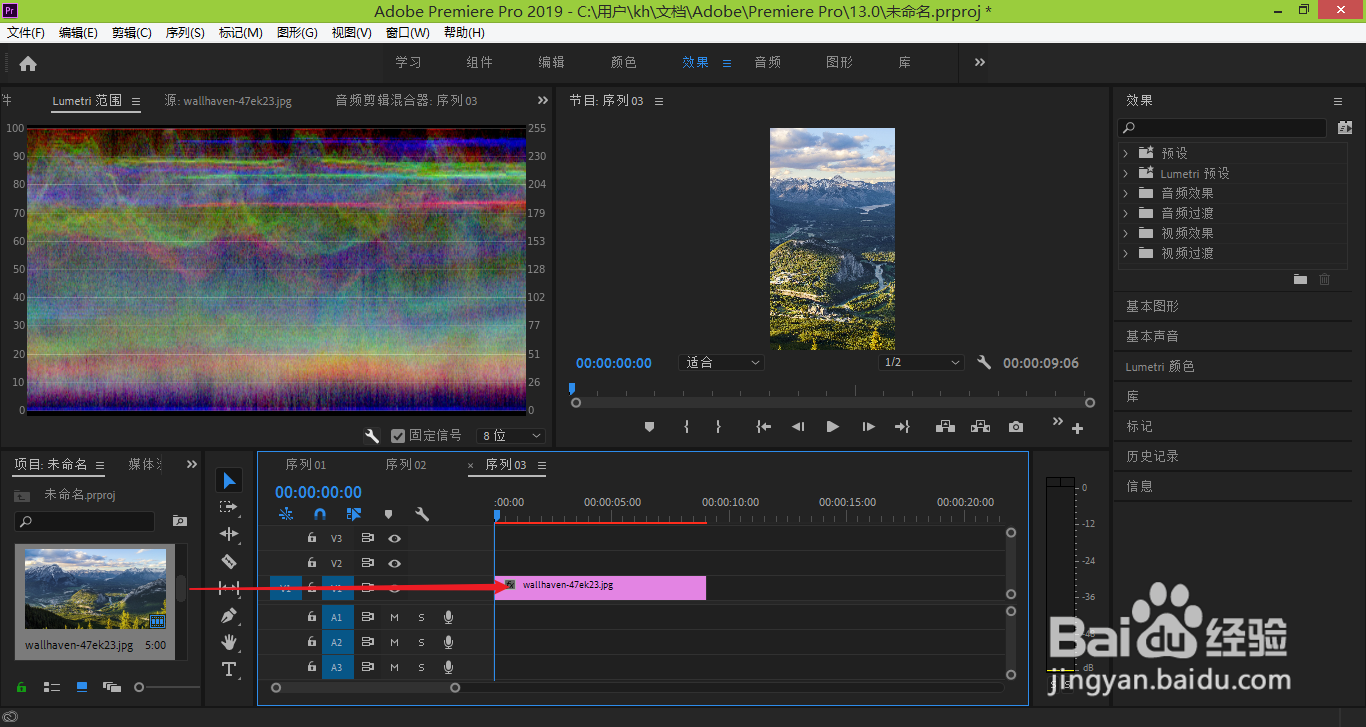
6、点击新出现的效果控件选项。

7、点亮 缩放 前面的图标。
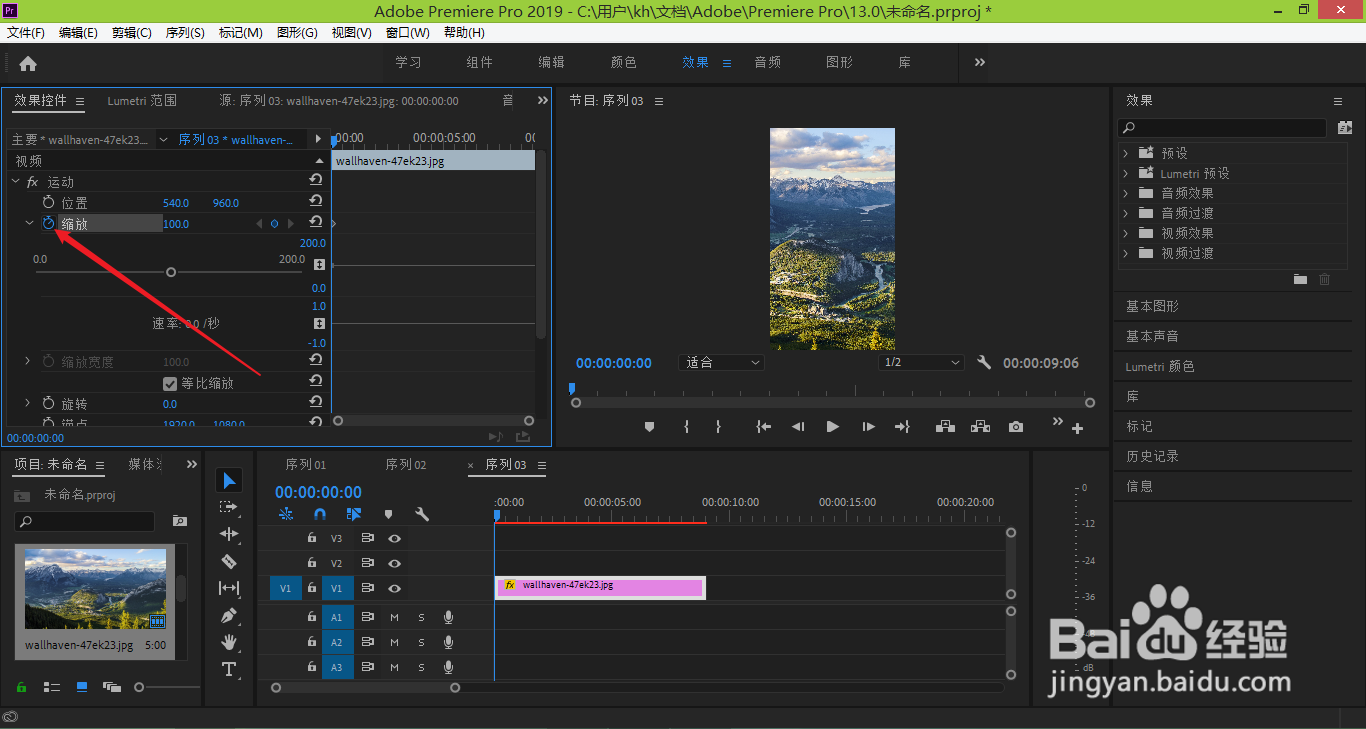
8、之后,编辑节点,如图点击选框里的坐标值并长按鼠标,左右拖动,让右上窗口的图片拖到合适的起点位置松开鼠标,以此类推,再选定合适的终点坐标节点。

9、最后,依次点击文件-导出-媒体,等待视频制作完成。这样,一个由图片合成的视频制作完成。

声明:本网站引用、摘录或转载内容仅供网站访问者交流或参考,不代表本站立场,如存在版权或非法内容,请联系站长删除,联系邮箱:site.kefu@qq.com。
阅读量:108
阅读量:126
阅读量:71
阅读量:159
阅读量:183